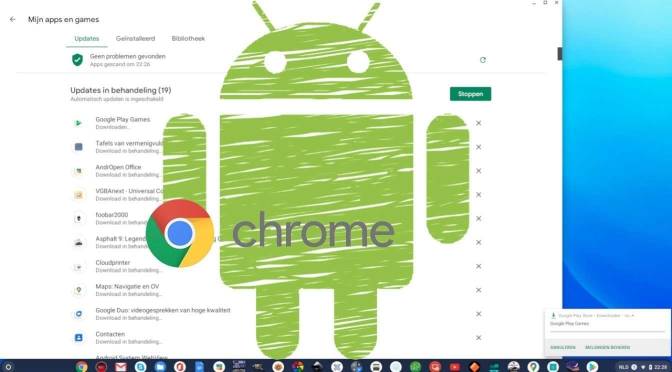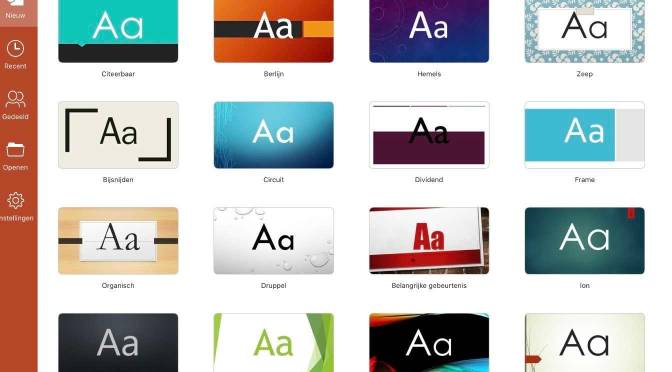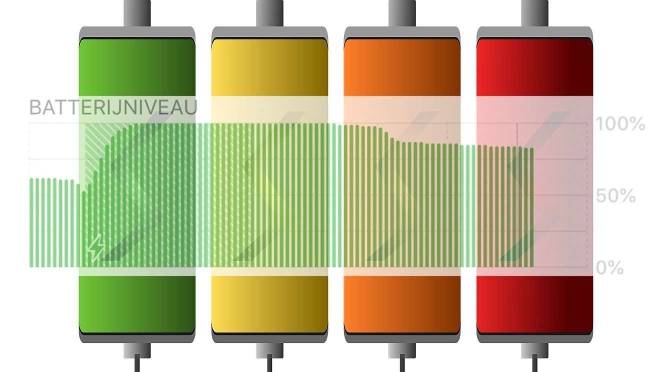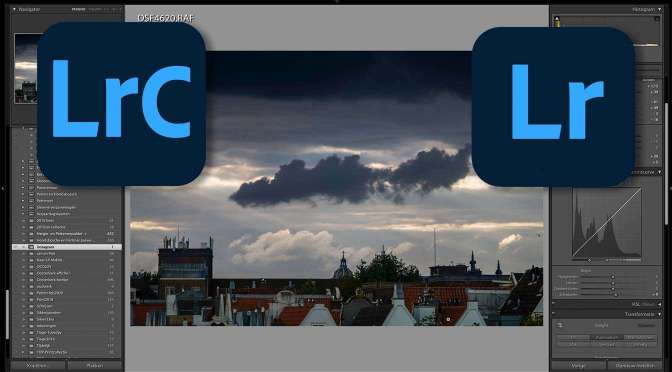Je kunt een virtuele machine op je Synology NAS draaien. Ofwel: een Linux-variant die je gewoon vanuit je browser bedient, bijvoorbeeld.
Bepaalde – meer uitgebreide – modellen van Synology NASsen ondersteunen virtuele machines. Wat het precies is? Een ‘VM’ zoals de veelgebruikte afkorting voor zoiets luidt, is niets anders dan een in software nagebootste computer. Tegenwoordig geldt dat het trouwens niet alleen een kwestie van software is, ook veel processoren ondersteunen virtualiseringstechnieken. Dat maakt dergelijke systemen in principe dusdanig snel, dat er nauwelijks nog verschil is te merken tussen een ‘echte’ computer en een virtueel systeem. Wel geldt natuurlijk dat zo’n virtuele computer op de processor van je echte systeem draait. Ga je dus stevig zitten gamen of videobewerken op dat echte systeem, dan wordt je virtuele systeem daar ook trager van. Tegelijkertijd vormt een virtuele computer natuurlijk ook weer een belasting voor de echte cpu in je systeem. Ga je stevig aan het werk in een virtueel systeem, dan merk je dat dus wel degelijk tijdens het werken op je echte computer. Maar bij slim gebruik gaat het allemaal verbazingwekkend goed en soepel. En inmiddels zijn we aanbeland bij het punt waarop je een virtuele machine op je Synology NAS kunt draaien. Lees verder Virtuele machine op je Synology NAS

Ronald Smit kan dankzij een combinatie van een elektronica- en een journalistieke opleiding (afstudeerrichting radio en nieuwe media) technische zaken op een heldere en eenvoudige manier uitleggen. Zijn jarenlange schrijfervaring voor onder meer Computer Idee geeft u al snel de ‘aha-erlebnis’ waar u wellicht al zo lang naar op zoek was. En wordt het dan toch allemaal wat ingewikkeld, dan loodst hij de lezer snel en zeker langs eventuele barrières en valkuilen. De boeken van Ronald vind je hier.